无页面评论
插件描述
直到最近,WordPress还提供了两个选项:您可以默认禁用评论和引用所有页面和帖子,或者您可以默认激活它们。在WordPress版本4.3中,这最终发生了变化,因此在新页面上始终禁用注释。
虽然新的更改使许多网站变得更容易,但是对于需要反向并在所有网页上启用评论的人来说,或者如果他们需要更改自定义帖子的默认设置,则会更难类型。此插件允许您选择是否在所有新帖子,页面和自定义帖子类型上默认启用或禁用评论,同时仍然可以单独启用帖子或页面上的评论。
此外,此插件提供了一种快速禁用特定自定义帖子类型的所有注释或pingback的方法。它直接与您的数据库交互以修改状态,因此强烈建议您先备份数据库。使用此功能应该没有任何问题,但保证安全是一件好事。
截图
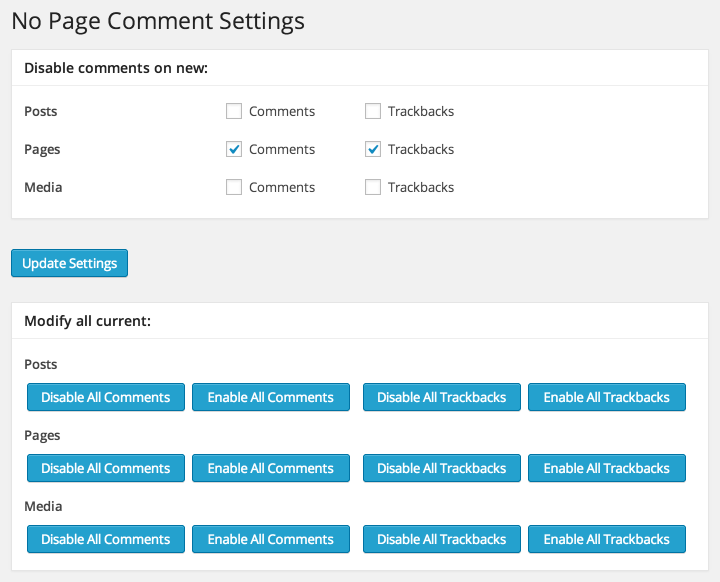
安装
解压缩 no-page-comment.zip 文件和无页面注释文件夹到 wp-content / plugins 文件夹。或者,您可以通过&#8216中的“添加新”链接进行安装。; WordPress中的插件菜单。通过WordPress的“插件”菜单激活插件。添加新页面时,默认情况下会关闭评论和引用。
设置页
在设置面板中单击“无页面注释”。将显示一个屏幕,显示博客上安装的帖子,页面,附件和任何其他自定义帖子类型的以下设置:
禁用commentsDisable trackbacks
注意:这些设置在创建新页面时设置默认值。添加新帖子,页面或自定义帖子类型后,可以通过修改该页面的“讨论”设置来启用评论。
此外,现在可以选择全局启用/禁用特定帖子类型的注释或pingback。
FAQ
安装说明将 no-page-comment.zip 文件和 no-page-comment 文件夹解压缩到 wp-content / plugins 文件夹。或者,您可以从WordPress的“插件”菜单中的“添加新”链接安装它。通过WordPress的“插件”菜单激活插件。添加新内容时,默认情况下将关闭评论和引用页。
设置页
在设置面板中单击“无页面注释”。将显示一个屏幕,显示博客上安装的帖子,页面,附件和任何其他自定义帖子类型的以下设置:
禁用commentsDisable trackbacks
注意:这些设置在创建新页面时设置默认值。添加新帖子,页面或自定义帖子类型后,可以通过修改该页面的“讨论”设置来启用评论。
此外,现在可以选择全局启用/禁用特定帖子类型的注释或pingback。
为什么没有评论和引用被禁用?
这有两个可能的问题。首先是你使用的是早于3.4的WordPress版本并且有javascript disabled因为它依赖于jQuery。 WordPress版本3.4及更高版本不需要javascript。
第二个可能的问题是您正在复制帖子或页面。此插件仅在您处于新帖子/页面屏幕时有效,而插件复制帖子,首先复制帖子然后转到编辑屏幕。不幸的是,没有办法解决这个问题,所以如果你计划使用复制插件,那么你只需要记住禁用你的评论。
为什么我无法启用自定义帖子类型的评论:“X”
根据您创建自定义帖子类型“X”的主题或插件,该帖子类型可能没有设置评论。如果是这种情况,这个插件无法帮助您,您将不得不与您的主题/插件作者交谈。
为什么在禁用评论后“评论已关闭”或显示其他文字?
许多主题将包含显示帖子未启用评论的文字。要删除它,您需要与您的主题作者交谈。
如何修改单个帖子或页面上的评论设置?
首先,您必须确保可以看到“讨论”管理员框。通过单击右上角的“屏幕选项”选项卡,然后选中讨论复选框来启用此功能。在帖子/页面编辑器下方,将有一个新的管理员框,允许您专门启用或禁用该页面或帖子的评论和引用。
我希望在我的博文中快速停用所有引用。这可能吗?
当然,虽然强烈建议您在完成此步骤之前备份博客的数据库。转到“无页面评论”设置页面并滚动到页面底部。有一个区域允许您为博客上安装的任何帖子类型启用或禁用评论和引用。
我如何帮助支持无页面评论?
捐款总是被接受,但我也在寻求其他想要使这个插件变得更好的人的帮助。请在Github 上分享插件,并随时报告任何问题。此外,我正在寻找有兴趣将无页面评论翻译成其他语言的人。如果您有兴趣,请与我联系我。


























RSS